如何在winRAR中进行文件分卷压缩 在winRAR中怎么进行文件分卷压缩
更新日期:2023-09-22 20:20:16
来源:系统之家
手机扫码继续观看

怎样在winRAR中进行文件分卷压缩?winRAR支持大部分主流操作系统。是一款非常好用的压缩包管理器。要怎样在winRAR中进行文件分卷压缩呢,下面就给大家分享具体步骤。
1、选择需要发送的文件夹

2、在文件夹上有单击一下,在弹出的快捷菜单中选择“添加到压缩文件”命令
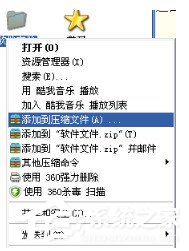
3、在压缩文件对话框中点击浏览按钮,选择压缩后文件存放的位置
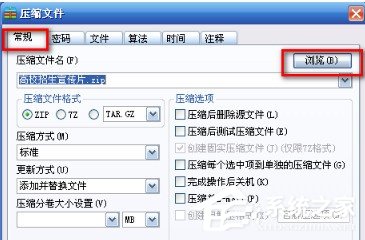
4、在弹出的选择压缩文件名对话框中选择保存位置,单击保存按钮即可
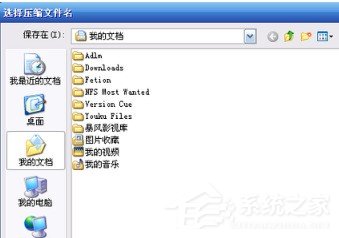
5、回到压缩文件对话框的常规选项卡中,在压缩分卷大小设置选项中选择分卷压缩文件的大小(这里可根据压缩文件的实际需求来选择分卷文件的大小)

6、单击确定按钮,即可开始进行压缩文件了。等待压缩进度条达到100%后就表示压缩完毕了,这时就可以发送了

以上就是我为大家分享的在winRAR中进行文件分卷压缩详细教程,更多软件教程可以关注系统之家。
该文章是否有帮助到您?
常见问题
- monterey12.1正式版无法检测更新详情0次
- zui13更新计划详细介绍0次
- 优麒麟u盘安装详细教程0次
- 优麒麟和银河麒麟区别详细介绍0次
- monterey屏幕镜像使用教程0次
- monterey关闭sip教程0次
- 优麒麟操作系统详细评测0次
- monterey支持多设备互动吗详情0次
- 优麒麟中文设置教程0次
- monterey和bigsur区别详细介绍0次
系统下载排行
周
月
其他人正在下载
更多
安卓下载
更多
手机上观看
![]() 扫码手机上观看
扫码手机上观看
下一个:
U盘重装视频












